2021 年 10 月 17 日更新:稳定版 Android 12 终于在 Google 的 AOSP(Android 开源项目)中上线。不过,在符合条件的 Google Pixel 机型上实现稳定的 Android 12 更新还需要更多时间。谷歌已正式承认 Pixel 的 Android 12 稳定版将在“未来几周内”推出。
目前,稳定版本已向公众开放,并包含在 AOSP 中,这意味着它是最终版本,如果您需要,可以下载。然而,一些用户可能无法进入 AOSP GSI 版本,并可能等待 Pixel 设备的正式发布。不使用 Pixel 设备的用户可以等待相应制造商的 OEM 更新。
最后,安卓12Beta 频道发布后,将在符合条件的 Pixel 设备上上线。同时,谷歌还针对支持 Project Treble 的非 Pixel Android 设备发布了 Android 12 稳定版 GSI(通用系统映像)包。
如果您是渴望体验 Android 12 的 Android 用户,那么您可以按照本指南进行操作。谷歌分别为其符合条件的 Pixel 设备发布了 Android 12 版本。
由于 Google 已宣布适用于符合条件的 Pixel 型号的 Android 12,我们很高兴地告诉您,最新 Android 操作系统版本的 GSI 软件包也可以正式下载。如果您不了解 GSI,请看下面的简要介绍。
Android 中的 GSI 是什么?
一个GSI(通用系统映像)包是一个系统映像,经过调整后的 Android 设备配置与 Project Treble 支持兼容。这意味着谷歌已经允许所有非Pixel Android智能手机用户根据设备架构刷写GSI包并享受最新的Android操作系统版本。
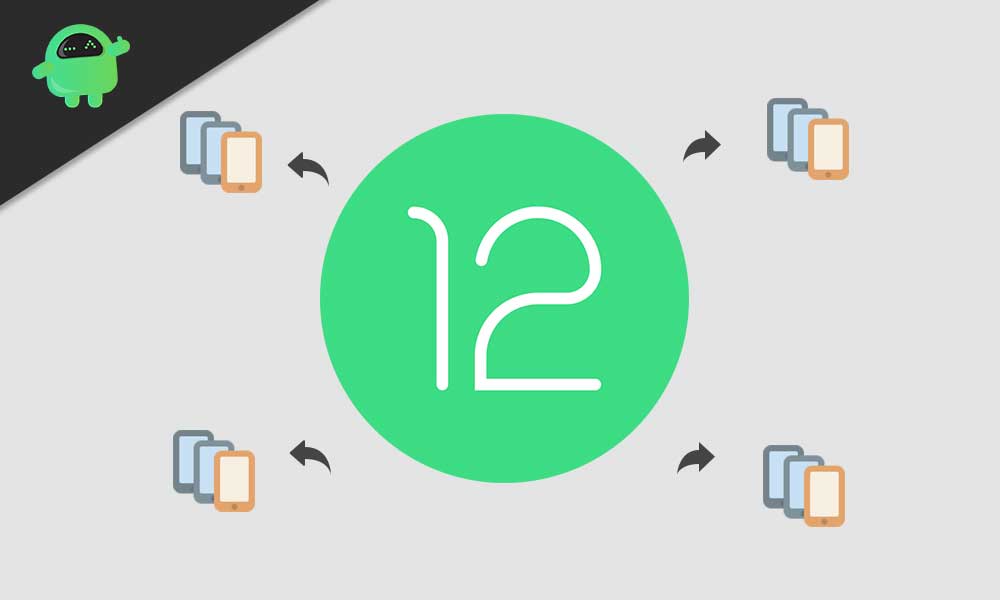
因此,即使您的设备不正式支持最新的 Android 操作系统,您仍然有资格使用它。具体来说,无论您使用哪种 Android 设备型号,您都需要一个解锁的设备引导加载程序。
还值得一提的是,在手机上刷新 Android GSI 包将完全恢复设备的出厂设置。
因此,如果在刷新设备之前不备份设备,您可能会丢失重要数据。现在,事不宜迟,让我们开始吧。
已知问题:
正如 Android 开发者官方网站所述,Android 12 GSI 二进制文件具有以下特定于 GSI 的已知问题,您应该牢记:
- 电话音频:使用普通电话拨号器应用程序时,您可能无法在设备上听到任何音频。这是因为 Android 10 中电话服务安装位置发生了变化。
- 电源循环:在某些设备上重新启动 GSI 二进制文件可能会失败。因此,您可能需要将设备重新启动到恢复模式>擦除用户数据并执行出厂重置。完成后,请确保重新启动设备。
- 系统分区大小:GSI + GMS 文件大小(名为 gsi_gms_arm64-* 的映像)可能大于设备的默认动态系统分区大小。因此,您可能需要删除一些非必要的动态分区(例如产品分区),然后重新刷新 GSI 来解决此问题。
下载 Android 12 GSI(通用系统映像)
在这里,我们分享了有关您的设备架构的所有下载链接。
Android 12 稳定 GSI:
| x86_64+GMS | 关联 |
| ARM64+GMS | 关联 |
| x86_64 | 关联 |
| ARM64 | 关联 |
非官方 GSI 来自菲森
| AOSP 12.0 v400.e 预发布 | 关联 |
| AOSP 12.0 v400.b 预发布 | 关联 |
测试版 5 GSI:
| x86_64+GMS | 关联 |
| ARM64+GMS | 关联 |
| x86_64 | 关联 |
| ARM64 | 关联 |
测试版 3.1 GSI:
尚未可用!
测试版 3 GSI:
| x86_64+GMS | 关联 |
| ARM64+GMS | 关联 |
| x86_64 | 关联 |
| ARM64 | 关联 |
测试版 2 GSI:
| x86+GMS | 关联 |
| ARM64+GMS | 关联 |
| x86_64 | 关联 |
| ARM64 | 关联 |
笔记:确保根据您的设备架构获取特定的 GSI 包。为了检查您的设备具有哪种架构,您可以使用 USB 线将手机连接到 Windows 计算机后,在 Windows 计算机上运行以下命令。
adb shell getprop ro.product.cpu.abi
了解设备的架构后,请从上面的链接下载特定的 GSI 包。
安装 Android 12 Beta 2/3 GSI 的步骤
在进行 GSI 刷写步骤之前,请正确遵循成功刷写过程的所有要求。
必读: 如何从 Android 12 降级 Android 11 R
前置要求:
- 此 GSI 文件和指南仅适用于支持 Project Treble 的设备。
- 请务必检查您的设备是否支持 Project Treble。
- 保持至少 50% 的电池电量。
- 采取一个免Root设备全量数据备份在做任何事情之前。
- 你的设备引导加载程序应解锁。 [必需的]
- 使能够OEM解锁和USB调试在您的设备上。
- 下载并安装安卓 USB 驱动程序在您的 PC/笔记本电脑上。
- 需要一台 PC/笔记本电脑和一条 USB 电缆。 (针对快速启动方法)
- 安装 ADB 和 Fastboot 工具视窗/苹果。 (针对快速启动方法)
安装步骤
- 首先,您需要在手机上执行恢复出厂设置。 [您还可以重新启动到恢复模式并执行恢复出厂设置]
- 请记住,您的手机上已启用 OEM 解锁和 USB 调试。如果没有,也这样做。
- 我们假设您已经在 PC 上安装了 ADB 和 Fastboot 工具。
- 将下载的 Android 11 R GSI 文件传输到您的计算机并解压。确保复制并粘贴系统.img和vbmeta.img为了方便起见,将文件放入 ADB 和 Fastboot 文件夹中。
- 只需使用 USB 电缆将 Android 设备连接到 PC/笔记本电脑并授权该设备(如果出现提示)。
- 现在,通过在地址栏中键入 cmd 并按键盘上的 Enter 按钮,从提取的 GSI 文件夹中启动 PC 上的命令提示符。
- 通过在命令提示符中键入以下命令并按 Enter 键,将设备重新启动到引导加载程序模式或快速引导模式:
adb reboot bootloader
- 这会将您的手机重新启动至快速启动模式。
- 然后,您必须通过运行以下命令来禁用 Android 验证启动 (AVB):
fastboot flash vbmeta vbmeta.img
- 接下来,输入以下命令并按 Enter 按钮删除设备上现有的系统分区:
fastboot erase system
- 使用以下命令安装 Android 12 GSI 包:
fastboot flash system system.img
- 安装过程将开始,需要一些时间。所以,等等吧。
- 安装过程完成后,您将需要输入以下命令来擦除用户数据分区:
fastboot -w
- 最后,通过执行以下命令重新启动设备:
fastboot reboot
- 享受!操作系统升级后,首次启动可能需要一些时间。您的设备应成功启动至 Android 12 Beta 2/3 系统。
虽然我们现在不建议您刷新 Android 12 的初始版本,因为它可能包含多个错误或稳定性问题,但这完全取决于您是否会等待稳定版本。
就是这样,伙计们。我们认为本指南对您有帮助。如需进一步疑问,请随时在下面的评论中提问。

